虽然现在很多人都在用win7系统,但还是有很多人不清楚win7系统运行日志怎么看,下面就让小编告诉您win7系统运行日志怎么看吧!
1、 右键单击桌面的或开始菜单的“计算机”,选择"管理";
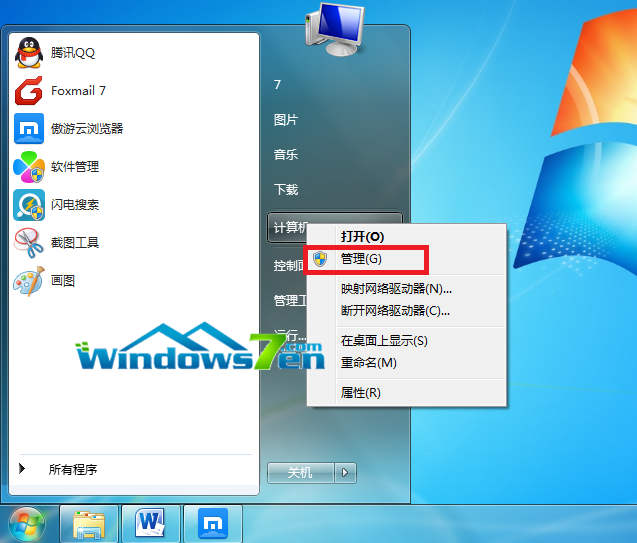
2、 接着弹出的就是“计算机管理”窗口,依次展开“事件查看器”-“Windows日志”,下拉目录中即是前面说到的五类Windows日志。
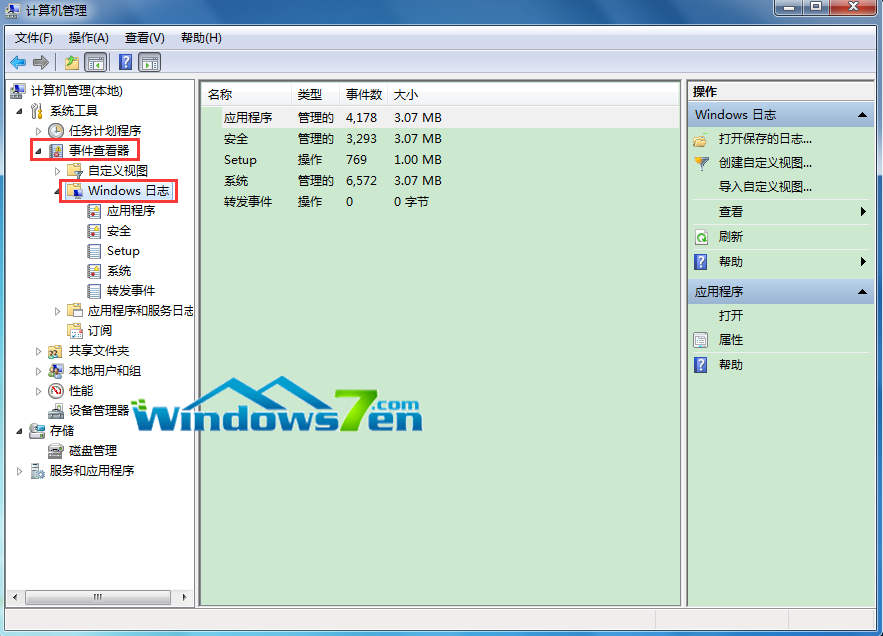
3、 在“windows日志”目录下,点击任一种,便可以查看相关日志了。
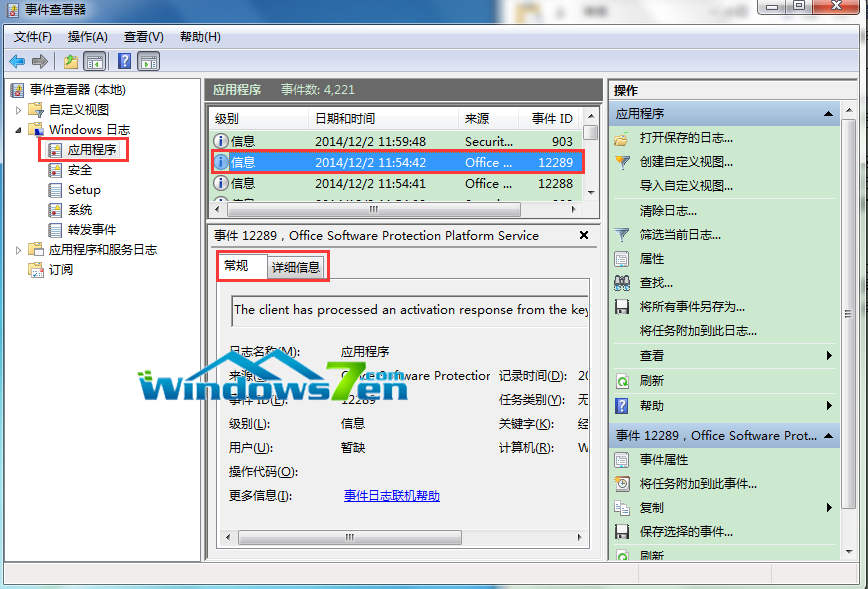
4、另外,还可以通过控制面板来实现,大致为控制面板-系统和安全-管理工具—查看事件日志。

Windows日志主要提供给专业人员分析系统存在的问题和产生问题的原因,对于普通用户,Windows日志有时可能毫无价值,而且占用C盘空间。如果系统正常平稳运行,可一段时间清理一次,大部分安全软件和系统优化软件都提供Windows日志清理功能。
win7系统运行日志怎么看的图文教程就到此结束了,如果大家还有关于win7系统的疑问的话,都可以来咨询小编,或者是登陆我们的官方网站了解更多精彩的教程。
Copyright ©2018-2023 www.958358.com 粤ICP备19111771号-7 增值电信业务经营许可证 粤B2-20231006